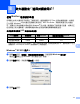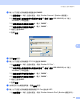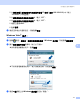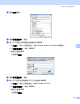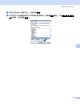User Manual
Table Of Contents
- 軟件使用說明書
- 目錄
- Windows®
- 列印
- 掃描
- ControlCenter3
- 網路掃描 (適用於內置網路的型號)
- 遠端設定 (不適用於 DCP 型號、MFC-250C 和 MFC-290C)
- Brother PC-FAX 軟體 (僅適用於 MFC 型號)
- PhotoCapture Center™ (影像擷取中心)
- 防火牆設定 (適用於網路用戶)
- Apple® Macintosh®
- 索引
- brother HK
列印和傳真
142
9
狀態監控器 9
狀態監控器公用程式是一個允許您監控設備狀態的設置軟體工具,使您按照預先設定的更新
間隔獲得如缺紙、卡紙或墨水不足之類的錯誤通知。使用此工具前,您必須從
ControlCenter2 的型號彈出式選單中選擇您的設備。
您可以隨時確認裝置的狀態,只需在 ControlCenter2 的裝置設定標籤上點擊墨水餘量圖示,
或選擇位於 Macintosh HD/ 資源庫 /Printers/Brother/Utilities 中的 Brother 狀態監控器即
可。
更新設備狀態
如果您想在狀態監控器視窗開啟時獲得設備的最新狀態,請點擊更新按鈕 (1)。
您可以設定軟體更新設備狀態資訊的時間間隔。請轉到選單欄,點擊 Brother 狀態監控
器,然後選擇偏好設定。
隱藏或顯示視窗
啟動狀態監控器後,您可以隱藏或顯示此視窗。若要隱藏此視窗,請轉到選單欄,點擊
Brother 狀態監控器,然後選擇隱藏 Brother 狀態監控器。若要顯示此視窗,請點擊
Dock 中的狀態監控器圖示或在 ControlCenter2 的裝置設定標籤上點擊墨水餘量按鈕。
結束視窗
轉到選單欄,選擇結束 Brother 狀態監控器。
1